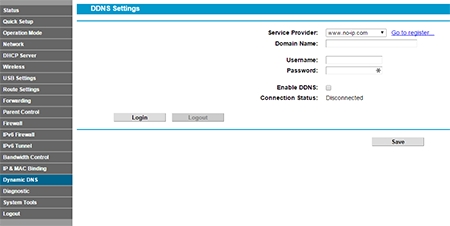Esistono molti casi diversi in cui è necessario scoprire l'indirizzo MAC di un computer o modificarlo. In questo articolo, ti mostrerò dove in Windows 10 trovare e visualizzare l'indirizzo MAC e come modificarlo. L'intero processo è praticamente lo stesso di Windows 8 e persino di Windows 7.
Fondamentalmente, è necessario scoprire l'indirizzo MAC durante la configurazione di Internet. Se il tuo provider effettua un'associazione tramite l'indirizzo MAC e tu, ad esempio, hai acquistato un nuovo computer su Windows 10 o hai deciso di configurare Internet su un altro computer, dovrai informare il nuovo indirizzo MAC al provider Internet in modo che lo registrasse nelle impostazioni. Oppure registralo tu stesso nel tuo account personale, se possibile. L'indirizzo MAC potrebbe essere necessario quando si configurano alcune funzioni su un router Wi-Fi. A questo indirizzo è possibile determinare il computer desiderato e impostare i parametri.
Un indirizzo MAC è un indirizzo univoco di ogni scheda di rete. Scheda di rete o adattatore wireless. Nel nostro caso, stiamo parlando dell'indirizzo MAC della scheda di rete. Può essere modificato, a differenza di un adattatore Wi-Fi, il cui MAC non è così facile da cambiare.
Scopri e modifica l'indirizzo MAC della scheda di rete in Windows 10
Esistono molti modi per trovare l'indirizzo MAC su un computer Windows 10. Ve ne mostrerò uno.
Fare clic con il tasto destro sull'icona della connessione Internet e aprireCentro connessioni di rete e condivisione.

Successivamente, a sinistra, fai clic sulla voce di menu Cambia le impostazioni dell'adattatore... Fare clic con il tasto destro sull'adattatoreEthernet e seleziona Proprietà... Quindi, passa con il mouse sul nome della tua scheda di rete nel campo "Collegamento tramite"e nella finestra pop-up vedrai l'indirizzo MAC della tua scheda di rete.

Come cambio il mio indirizzo MAC?
Nella stessa finestra, fare clic sul pulsante Sintonizzare.

Nella nuova finestra vai alla scheda Inoltre... Seleziona l'elemento nell'elencoIndirizzo di rete, seleziona la casella accanto alla casella e imposta l'indirizzo MAC desiderato. Clic Ok salvare.

Ecco fatto, abbiamo appena cambiato l'indirizzo di rete della nostra scheda di rete.
Spero che tu abbia trovato utile questo articolo.